При появлении во время работы сообщений о нехватке виртуальной памяти, нужно либо увеличить объем оперативной памяти на Вашем компьютере, либо увеличить размер файла подкачки.
Чаще всего Windows 7 автоматически регулирует размер файла подкачки, но при необходимости в случае недостатка виртуальной памяти или избыточного размера файла подкачки его можно изменить.
Давайте сначала разберемся что такое файл подкачки windows 7 и для чего он нужен. Файл подкачки – это системный файл (Pagefile.sys), который хранится на жестком диске компьютера и используется операционной системой для временного хранения в нем данных, которые не уместились в оперативной памяти. По мере разгрузки оперативной памяти Windows перемещает данные из файла подкачки в оперативную память. Такое сочетание оперативной памяти и файла подкачки называется виртуальной памятью.
В данной статье рассмотрим как увеличить файл подкачки в Windows 7, ну или настроить его должным образом.
Действия пользователя:
- Перейти: Пуск –> Панель управления –> Система.
- В появившемся списке выбирать «Дополнительные параметры системы».
- В открывшемся окошке «Свойства системы» перейти в «Дополнительно».
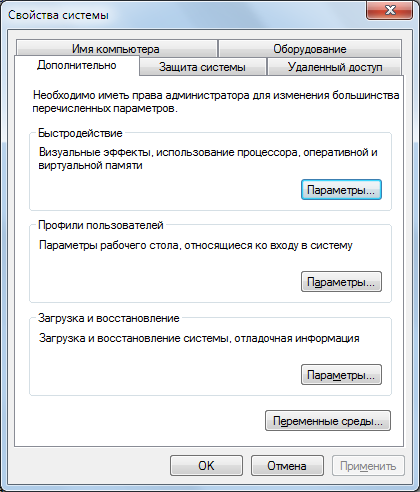
- В блоке «Быстродействие» нажать кнопку «Параметры…».
- В открывшемся окошке «Параметры быстродействия» перейти в «Дополнительно».
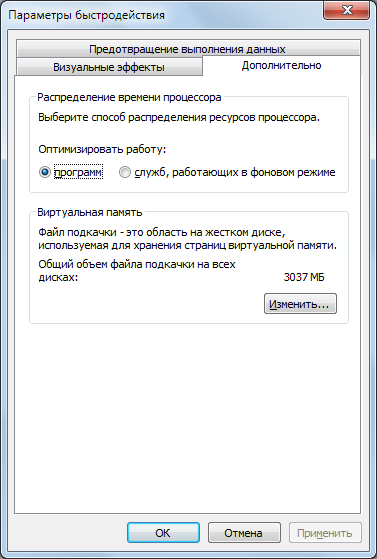
- В блоке «Виртуальная память» нажать кнопку «Изменить…».
- В открывшемся окне «Виртуальная память» снять флажок «Автоматически выбирать объем файла подкачки».

- Выбрать диск, на котором хотите расположить файл подкачки.
Примечание: если в Вашем компьютере 2 и более жестких дисков, то следует выбрать логический диск на жестком диске, а на том, где установлена ОС. Рекомендуется также создать отдельный раздел на диске объемом до 3х Гб. Конвертировать его в систему FAT32 и дефрагментировать. После чего расположить на нем файл подкачки.
- Поставить флажок «Указать размер».
- В поле «Исходный размер (МБ):» задать исходный размер файла подкачки, а в поле «Максимальный размер (МБ):» — максимальный размер.

Примечание: рекомендуется при объеме оперативной памяти 3 Гб установить эти значения в 1024.
- Нажать кнопку «Задать», а потом «OK».
- В появившемся окне «Свойства системы» появится сообщение «Для того чтобы сделанные изменения вступили в силу, следует перезагрузить компьютер». Нужно нажать «ОК».
- Для закрытия всех ранее открытых окон нажмите в них кнопку «ОК».
- В появившемся окне «Чтобы изменения вступили в силу, нужно перезагрузить компьютер» нажмите «Перезагрузить сейчас».

Примечание: перед нажатием кнопку нужно:
- Сохранить и закрыть все открытые файлы.
- Закрыть все запущенные пользователем программы.




